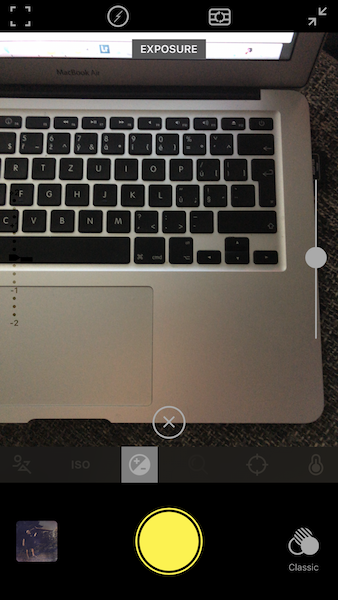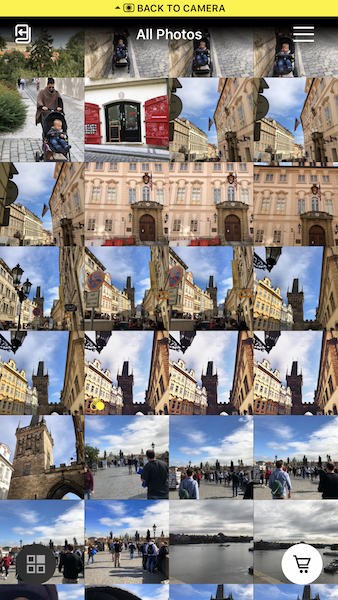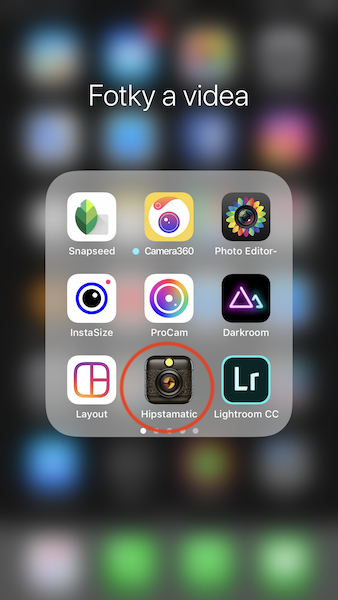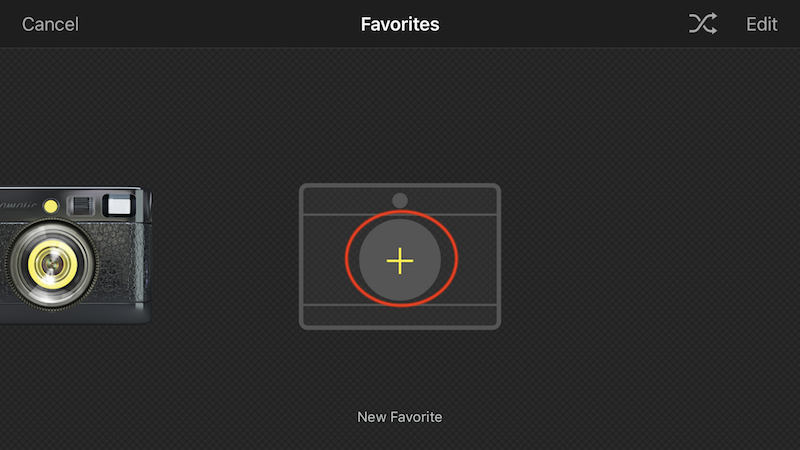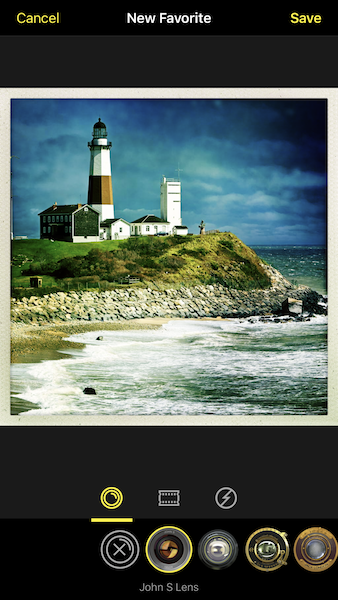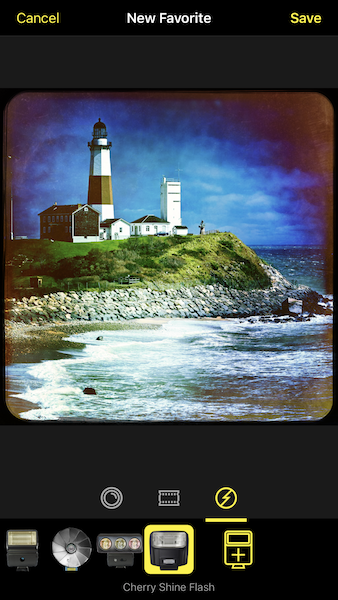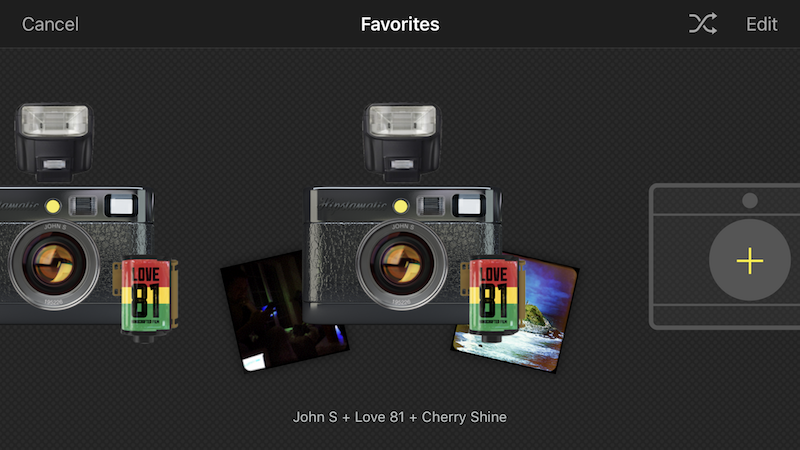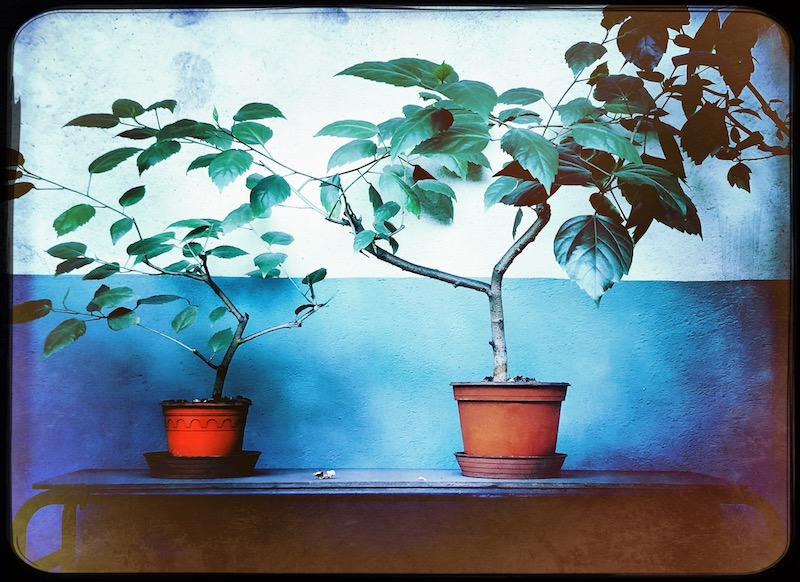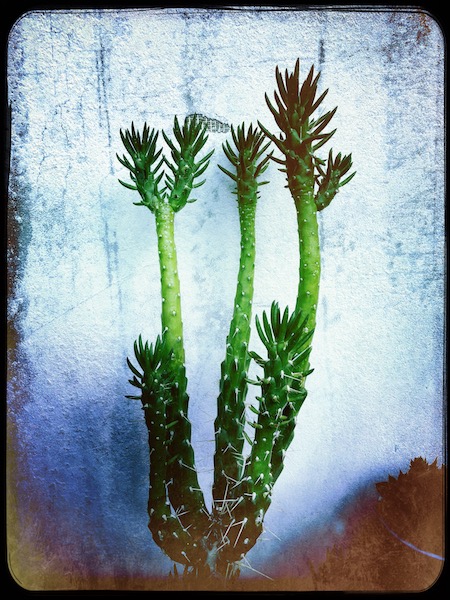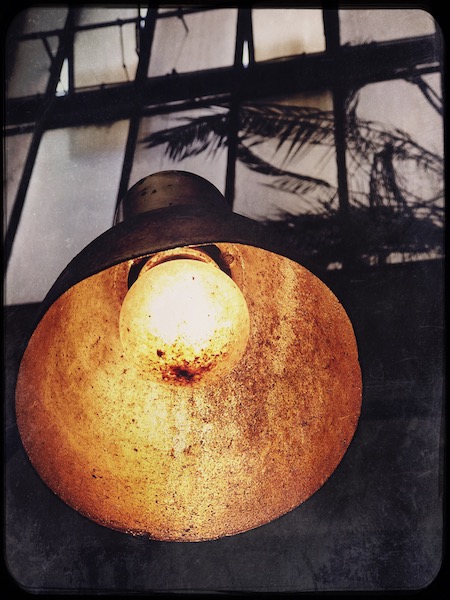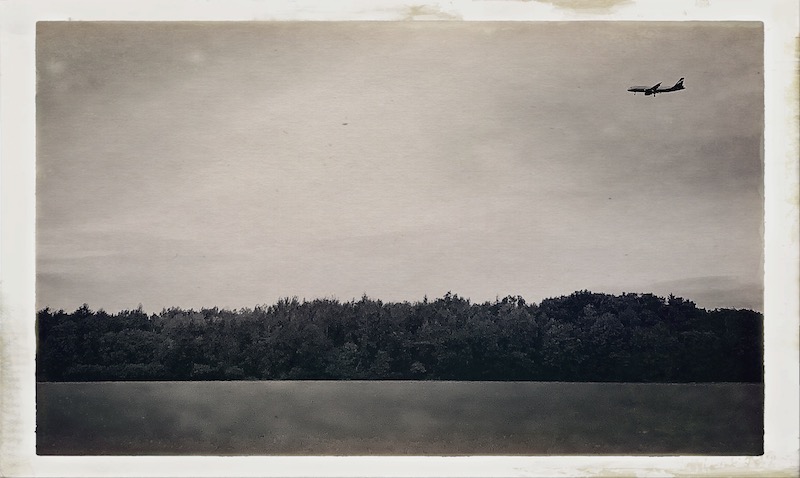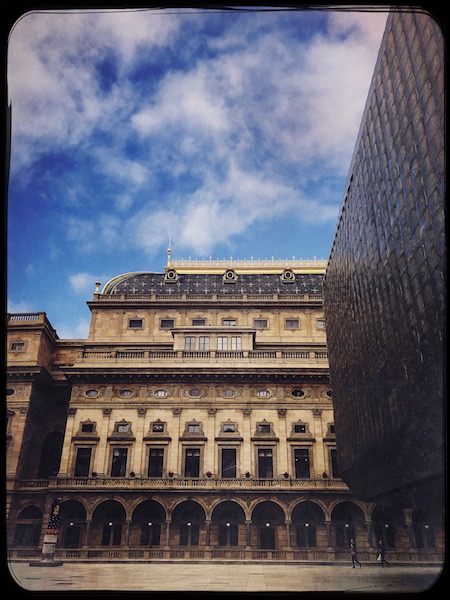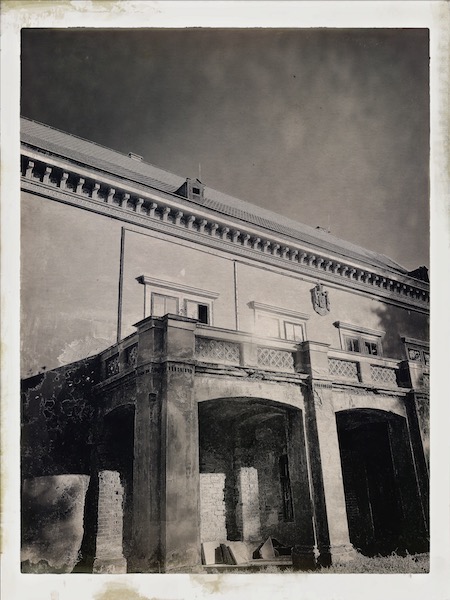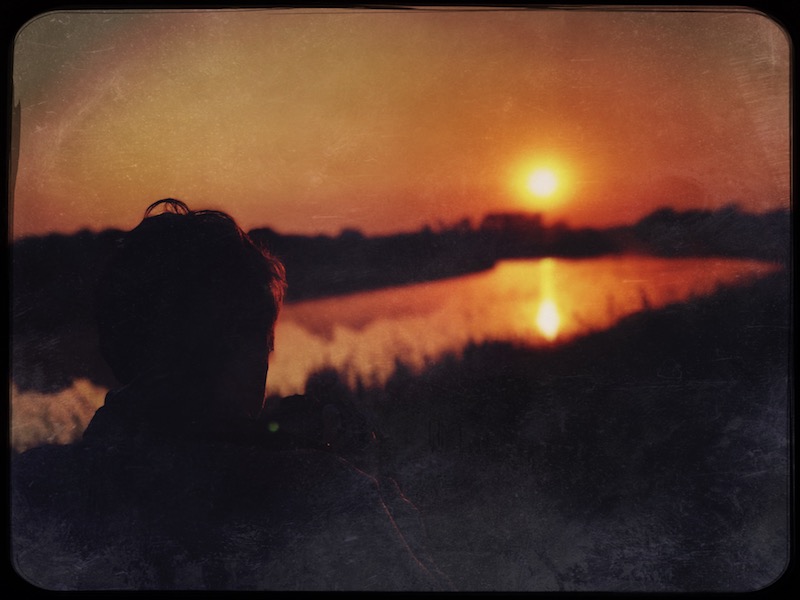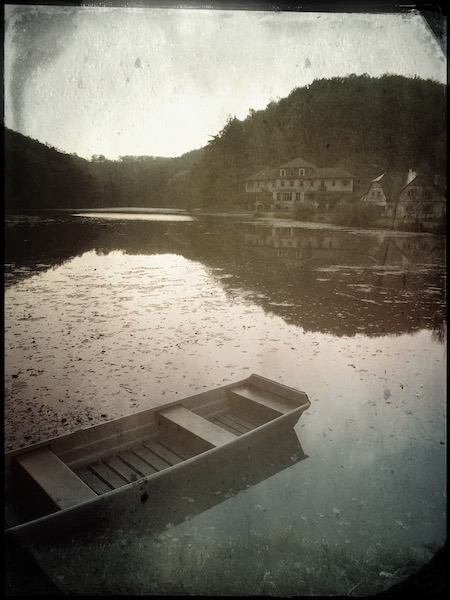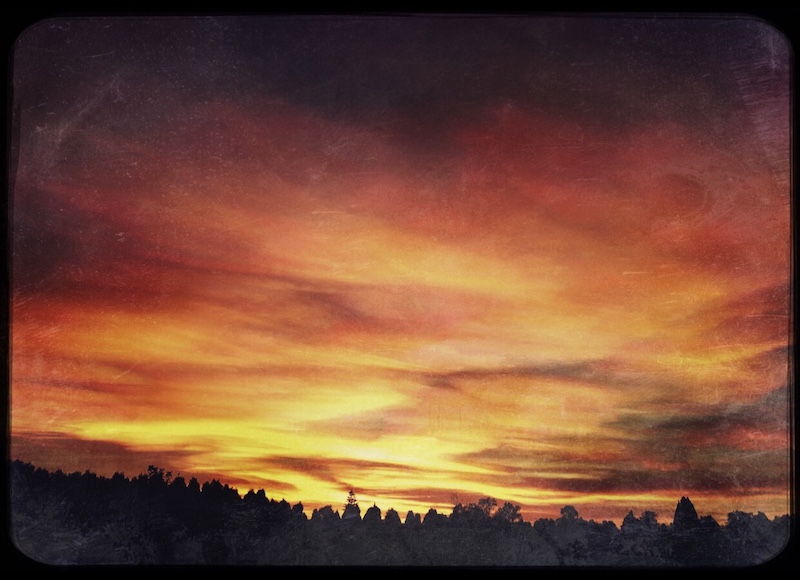Ang kasaysayan sa Lomography nagsugod balik sa turno sa 60s ug 70s sa miaging siglo, diin kini popular sama sa karon. Alang sa pipila kini mahimong karaan na, alang sa uban kini usa ka paagi sa pagkinabuhi. Sa kini nga direksyon, ang mga pagkadili hingpit wala gikonsiderar, tungod kay sila gyud ang naghimo sa Lomography nga espesyal. Ang pagkapopular sa kini nga panghitabo taas kaayo nga ang mga bag-ong bersyon sa mga daan nga brand sa camera nagsugod sa paghimo.
Mga camera nga nagpabantog sa Lomography:
- Diana F+ (medium format device)
- Lomo LC-A, Diana mini (cinematic compacts)
- Supersampler, Fisheye, La Sardina, Lomokino, Colorsplash

Giunsa pagkuha ang mga litrato sa Lomography sa iPhone:
Ang basehan mao ang aplikasyon Hipstamatic, nga gibase sa usa ka plastik nga analog camera ug naggamit sa camera sa iPhone aron tugotan ang tiggamit sa pagkuha sa mga kuwadrado nga litrato diin mahimo nilang magamit ang usa ka serye sa mga filter sa software aron ang mga litrato tan-awon nga kini gikuha gamit ang usa ka vintage camera. Makapili ang tiggamit gikan sa daghang mga epekto nga gilista sa menu sama sa mga lente, pelikula ug mga flash. Ang uban niini bahin sa aplikasyon, samtang ang uban kinahanglan nga mapalit nga gilain. Ang mga litrato gikan sa gallery sa camera nga wala kuhaa sa Hipstamatic mahimo usab nga i-edit.
- Pagdalagan ang aplikasyon Hipstamatic
- Pilia ang icon sa tulo ka lain-laing mga ligid sa ibabaw sa usag usa ug ikaw dad-on ngadto sa pagpili sa camera.
- Dinhi mahimo nimong pilion ang usa ka preset o mahimo ka magtukod sa imong kaugalingon.
- Sa among kahimtang, maningkamot kami sa pagtukod sa among kaugalingon. Atong tap sa +.
- Atong pilion lente, pelikula a kilat ug tap sa Luwasa.
- Among ginganlan ang among bag-ong device ug ihatag Nahimo.
- Karon ang camera na-assemble na ug makasugod na mig picture.
Ang Hipstamatic nga aplikasyon mahimong ibalhin gikan sa daan nga disenyo ngadto sa usa ka klasiko nga kamera nga susama sa lumad nga aplikasyon sa iPhone, diin mahimo natong mano-mano nga itakda ang ISO, shutter speed, focus, puti nga balanse, temperatura sa kolor ug mga epekto. Usa ka dako nga bentaha mao ang posibilidad sa pagpamusil sa hilaw nga format RAW. Adunay gatusan nga lainlaing mga kombinasyon kung giunsa paghimo ang imong camera sa kini nga retro app, mao nga gusto niya nga sulayan ug sulayan pag-usab. Mahimong makadiskobre ka og bag-ong kalingawan, sama kanako.
Mahitungod sa awtor:
Si Kamil Žemlička usa ka baynte nuebe anyos nga mahiligon sa Apple. Migraduwar siya sa usa ka ekonomikanhong eskwelahan nga nagtutok sa kompyuter. Nagtrabaho siya isip technologist sa ČEZ ug nagtuon sa Czech Technical University sa Děčín - majoring sa Aviation. Siya kusog nga nakigbahin sa litrato sa miaging duha ka tuig. Usa sa pinakadako nga kalampusan mao ang Honorable Mention sa kompetisyon sa Amerika iPhone Photography Awards, diin milampos siya isip bugtong Czech, nga adunay tulo ka mga litrato. Duha sa usa ka kategorya talan-awon ug usa sa kategorya příroda.